Axure元件怎样添加阴影效果?Axure元件添加阴影效果的方法步骤
更新日期:2023-09-23 20:49:02
来源:系统之家
手机扫码继续观看

Axure元件怎样添加阴影效果?如果我们在使用Axure想要给元件添加阴影应该怎么呢?今天小编就给大家带来Axure元件添加阴影的方法步骤,让我们一起来看看吧。
方法步骤
1、现在axure中建立需要的元件形状
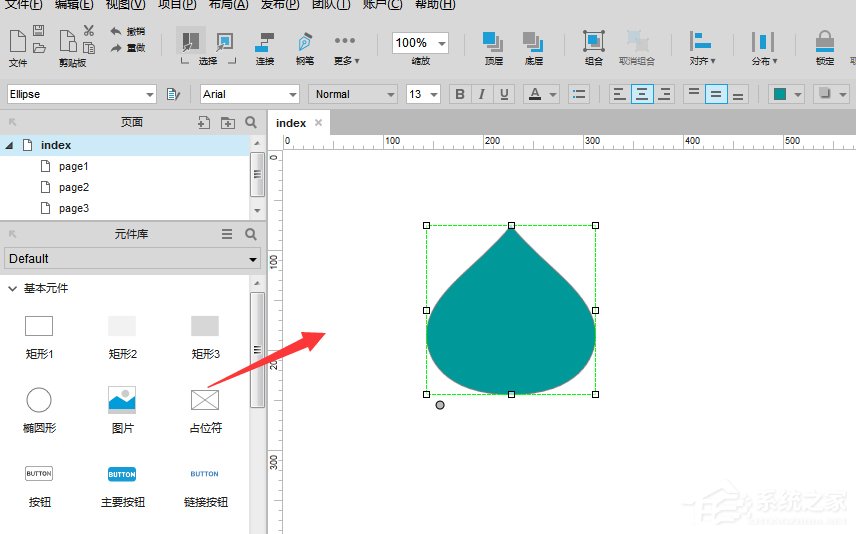
2、然后按住ctrl键进行移动复制,找到属性栏中的垂直翻转,点击选择
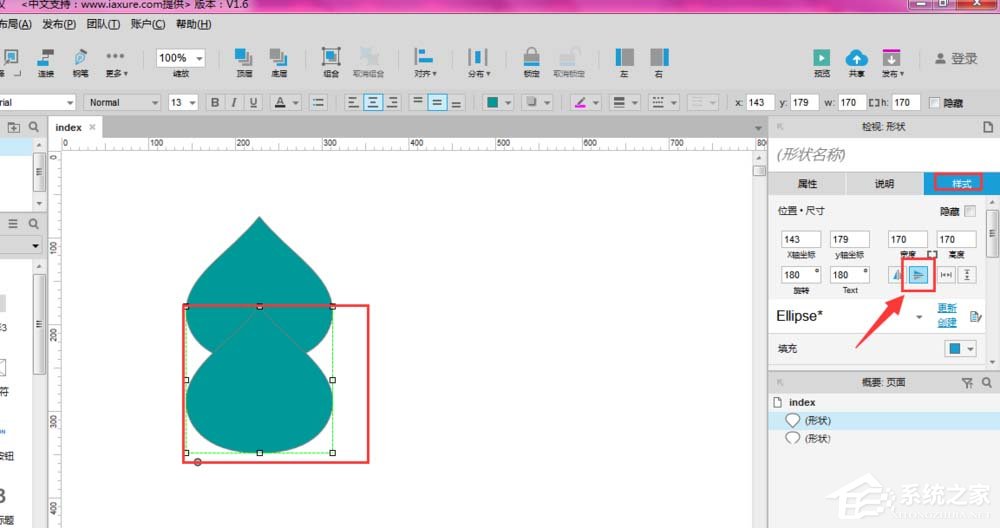
3、如图,将复制体进行垂直翻转,然后移动位置

4、对复制体添加渐变效果属性,如图
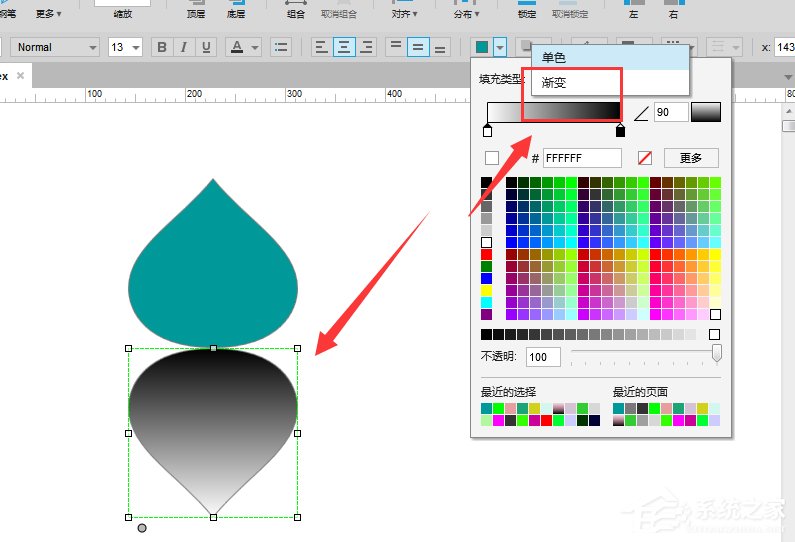
5、在渐变颜色上,将颜色一个选择为何原图形相近的颜色,另一种颜色设置为浅白色
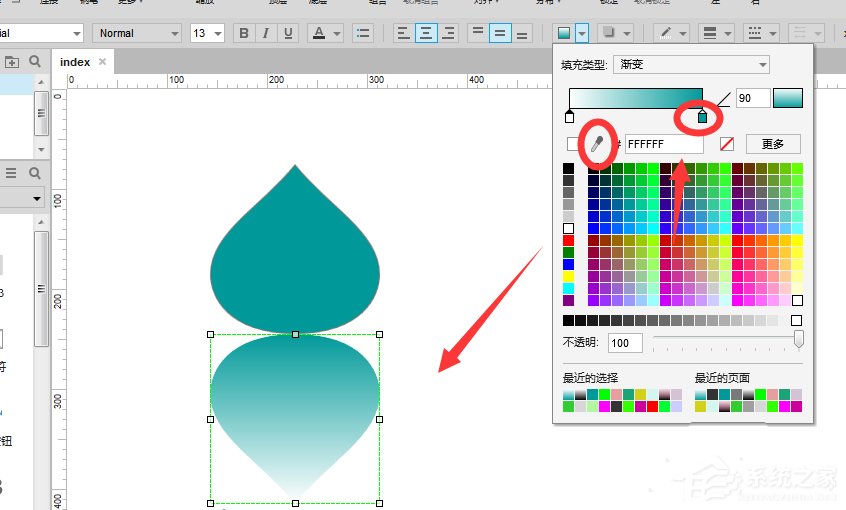
6、如图所示,可以通过调整颜色的不透明度来得到更好的效果。
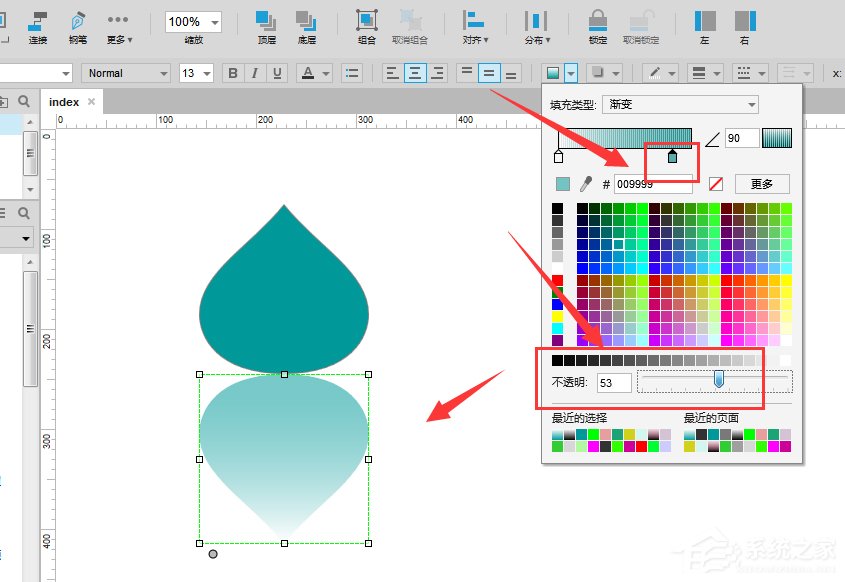
这就是axure元件添加阴影效果的方法步骤啦,大家都学会吗?还想了解更多度软件教程请关注系统之家。
该文章是否有帮助到您?
常见问题
- monterey12.1正式版无法检测更新详情0次
- zui13更新计划详细介绍0次
- 优麒麟u盘安装详细教程0次
- 优麒麟和银河麒麟区别详细介绍0次
- monterey屏幕镜像使用教程0次
- monterey关闭sip教程0次
- 优麒麟操作系统详细评测0次
- monterey支持多设备互动吗详情0次
- 优麒麟中文设置教程0次
- monterey和bigsur区别详细介绍0次
系统下载排行
周
月
其他人正在下载
更多
安卓下载
更多
手机上观看
![]() 扫码手机上观看
扫码手机上观看
下一个:
U盘重装视频












